




在完成了对牛仔裤以及皮包商品进行背景替换后,为了巩固对学习内容的掌握,可继续对一款圣诞老人削笔机商品进行抠图及背景图片的替换,该款商品相比较上述两类商品,造型轮廓比较复杂再加上并不是由单一颜色构成,为了能够实现商品图片的精确抠图,因此采用钢笔工具比较适合,具体步骤如下。
(1)打开Photoshop 软件,按P 键,切换为钢笔工具,然后在其选项栏中设置为“路径”。
![]()
然后,在商品主图的转角处依次单击并产生节点,当最后一次单击与第一次单击时产生的节点重合时,就会获得封闭的路径。

(2)按“Ctrl+=” 组合键,将图片放大,这样可以使我们的操作更加精确。按住Ctrl 键,将步骤1单击产生的每一个节点都拖动到比图像边缘偏内2- 3 像素的位置,这样将会使抠出来的图像更加准确与完美。
(3)将鼠标移到两个节点中间的位置,鼠标形状变为“添加锚点工具”图标时在路径上单击,增加如下图所示的新节点。

(4)按住Ctrl 键,拖动节点到图像的边缘,产生了光滑的路径曲线。如果路径与图像边缘不太吻合,可以按住Ctrl 键,拖动控制柄调整路径的曲线形状。

(5)重复步骤3 和步骤4,增加节点或调整控制柄,得到非常精确的路径形状。

(6)按“Ctrl+Enter” 组合键,将路径转为选区,然后复制选区中的图像。
打开一张卡通的背景图像,按“Ctrl+V” 组合键,粘贴所复制的选区图像。如果图像大小不适合,可以按“Ctrl+T” 组合键调用自由变形命令,改变图像大小(建议按住Shift 键,拖动变形框的4 个角的方块点,实现等比例缩放。

五、技能训练:曝光不正确的商品图片处理
(一) 实训目标
能够掌握对曝光过度和不足的图片进行后期处理,以及对拍摄变形的商品图片进行大小和角度的调整。
(二) 环境要求
硬件条件:图片的后期处理在实训室完成,该实训室基本设备包括:标准机房多媒体计算机。
软件模拟条件:能运用FLASH交互动画、Photoshop软件环境。
(三) 情景描述
小婷所在的工作室承接一个经营牛仔裤的电子商务化的项目,小婷和伙伴需要负责对前期拍摄过程中出现的曝光不正确的商品图片进行后期处理。其中小婷在进行的是一款“Janswood品牌青色直筒型女士牛仔裤”的商品图片的后期处理工作。通过该款牛仔裤商品图片的处理,从对曝光不足及过度的图片进行亮度的调整,到对拍摄变形的图片进行大小及角度的调整,加深了对Photoshop相关命令及各个参数的功能的了解程度。完成采集后将照片存放在相应盘符下的“XX0801”文件夹内。
(四) 操作步骤
首先给出一张曝光不足的牛仔裤图片,详细说明如何使用色阶命令进行图片的修复,具体步骤如下。
(1)使用图像处理软件Photoshop编辑商品图片
打开Photoshop CS3 后,可见工作界面。
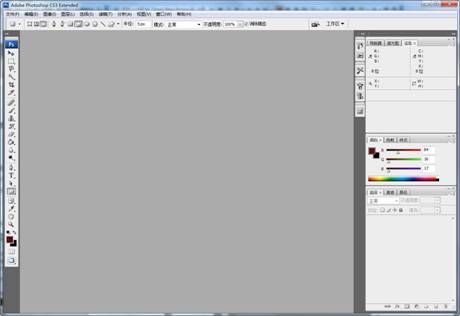
点击菜单栏的“文件”图标,在出现的列表中单击“打开”,进入打开标签的对话框面板,在面板中选择路径,找到对应的文件夹里面需要处理的拍摄图片,可通过按住“Ctrl”依次选择,在对话框的预览图中检查正确无误后,点击“打开”按钮。

(2)调整明暗
本图曝光不足,颜色偏暗需要调亮。曝光不足也是商品图片常见的问题,作为网店商品展示的常见图片一般以白色为背景,亮度恰当色彩饱满。
调整图像明暗色彩可通过单击菜单栏中的“图像”菜单,在出现的列表中选择“调整”菜单列表中的命令完成。
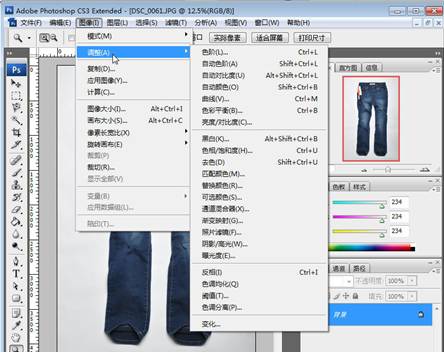
接下来在“图像”的“调整”菜单列表中,选择“色阶”命令。在“色阶”对话框中,通过移动图中框选的滑块分别调整“阴影输入色阶”、“中间调输入色阶”、“高光输入色阶”,将图片的明暗调整到恰当。
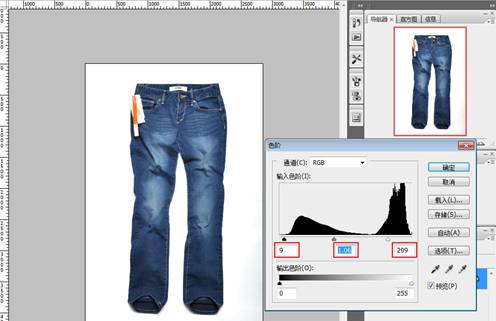
接下来再以一张曝光过度的牛仔裤图片为例,详细说明如何使用曲线命令进行图片的修复,具体步骤如下。
(1)使用图像处理软件Photoshop编辑商品图片
在Photoshop中打开待处理的牛仔裤图片。

(2)调整明暗
本图曝光过度,颜色偏亮需要调暗。通过“调整”列表中的“曲线”对该图片进行修复。单击“调整”列表中的“曲线”,打开“曲线”调整对话框,在曲线上单击一点创建一个调节节点,并将其向下拖动,从而将图像的颜色调暗。为了让图片显示的效果更加逼真,可通过相同的方法多添加一些调节点对图像进行微调,完成图片的明暗调整。

然后给出另一张平铺拍摄的牛仔裤图片,详细说明如何使用裁剪工具以及自由变换工具进行图片大小及角度的调整,具体步骤如下。
(1)准备好待处理图片
待处理图片为一张牛仔裤的平铺图片,并将其在Photoshop中打开。

(2)裁剪图片
单击工具箱中的裁剪工具,在图像窗口中拖动鼠标创建一个矩形框,矩形框外的颜色变暗。

释放鼠标,拖动矩形四周的控制点可以调整图片的大小形状,按Enter键,这样就可将商品在拍摄环境下多余的背景图片去除。

(3)调整图片的大小及角度
经过裁剪后的牛仔裤,由于拍摄时平铺在地板上有些变形,影响了最终的显示效果,需要经进一步对图片进行大小及角度的调整,接下来使用自由变换工具进行操作。单击“编辑”菜单栏,在出现的列表中选择“自由变换”,此时图片周围出现8个控制点,接下来按住shift键(按图片原有的长宽比例)的同时拖动四个角的任意一个控制点来对图片进行缩放处理。

然后单击该工具选项栏上的![]() 按钮,切换到变形模式,此时图片上方会出现一个控制网格,将鼠标移动到顶部第二个控制点的位置,向右侧拖动该控制点,可以将牛仔裤进行变形,恢复平铺的正常角度。
按钮,切换到变形模式,此时图片上方会出现一个控制网格,将鼠标移动到顶部第二个控制点的位置,向右侧拖动该控制点,可以将牛仔裤进行变形,恢复平铺的正常角度。


调整图片的角度 自由变换后的图片
单击选项栏上的“提交”按钮或按回车键,完成对该图片的尺寸及角度的调整。
(五) 注意事项
操作过程中的学生分小组,各人间分工合作,注意小组讨论和记录,教师起引导作用,设立不同的预案来使学生们在不同情况下多练习。
模拟操作则个人独立完成,教师多通过提问和讨论形式进行引导。
(六) 实训报告
六、同步测试
(一)单选:
1.在Photoshop中更改图像视图,不能通过下列( A )来完成。
A.使用“信息”控制面板
B.使用“导航器”控制面板
C.利用抓手工具拖动
D.利用缩放工具单击
2.Photoshop的当前状态为全屏显示,而且未显示工具箱及任何调板,在此情况下,按( B )操作,能够使其恢复为显示工具箱、调板及标题条的正常工作显示状态。
A.先按两次F键,再按两次Tab键
B.先按F键,再按Tab键
C.先按Tab键,再按F键,但顺序绝对不可以颠倒
D.先按Ctrl+Shift+F键,再按Tab键
3.在Photoshop中建立新图像时,下列( D )不可以为图像设定。
A.图像的名称 B.图像的大小 C.图像的色彩模式 D.图像的存储格式
4.在“图像/调整”命令中,调整颜色最精确的方法是( B )
A.色阶 B.曲线 C.色彩平衡 D.色相/饱和度
5.当图像颜色偏蓝时,应该给图像增加( C )来达到平衡。
A.绿色 B.白色 C.黄色 D.洋红
(二)多选:
1. Photoshop中下面有关裁剪工具的使用,描述正确的是: ( AD )。
A. 裁切工具可以按照你所设定的长度、宽度和分辨率来裁切图像
B. 裁切工具只能改变图像的大小
C. 裁切框是不可以旋转的
D. 要想取消裁切框,可以按键盘上的ESC键
2. Photoshop中的自由变换命令可以对以下哪些对象操作? ( ABC )。
A. 图层中选取的部分区域 B. Alpha通道
C. 图层蒙板 D. 背景层
3. Photoshop中下面哪些操作,能够将路径转换成为相应的选区。 ( ABD )
A. 在路径被选中的情况下,按Ctrl+Enter键
B. 按Ctrl键单击路径调板上的路径缩览图
C. 在路径被选中的情况下,按数字小键盘上的Enter键
D. 将路径缩览图拖至用路径做为选区载入按钮上
4. Photoshop中使用魔棒工具单击图像,选中色彩范围的大小与哪些选项有密切关系? ( ABCD )
A. 容差值 B. “连续的”选项 C. “用于所有图层” D. 单击的位置
5. Photoshop中在EraserTool(橡皮擦工具)中可以设定以下哪些擦除选项? ( ACD )
A. Brush画笔 B. AirBrush喷枪 C. Pencil铅笔 D. Block块
(三)简单题:
1.图层和像素之间有什么样的关系?
2. 调整图像色调,除了前面提到的色阶、曲线和亮度/对比度外,还有哪些调整工具可用?
3. 当图片产生偏色或者需要替换图像中某一种颜色,除了色相/饱和度外,还有哪些调整工具可用?